قفل ماك بوك MDM
فتح البرامج
يوفر برنامج CheckM8 الجديد حلاً دائمًا لإلغاء قفل MDM لأجهزة MacBook Pro وAir وأجهزة كمبيوتر Mac الأخرى المجهزة بمعالجات T2.
انتباهيوفر هذا الحل إمكانية إلغاء قفل MDM استنادًا إلى الأجهزة، مما يعني أن الأداة ستقوم بإلغاء قفل جهاز Mac الخاص بك مباشرةً على مستوى الأجهزة. قبل بدء عملية فتح MDM، من المهم تعطيل Find My Mac على جهاز الكمبيوتر الخاص بك.
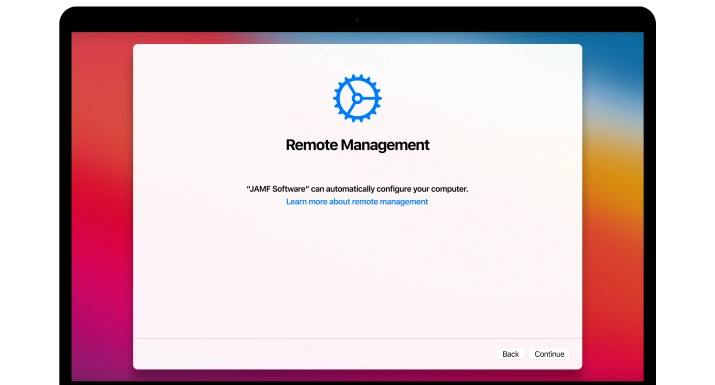
متوافق مع:
-
- MacBook Pro
- MacBook Air
- Mac Mini
- iMac
- Mac Pro
- تدعم رقائق T2 فقط.
-
- macOS Sierra
- macOS High Sierra
- macOS Mojave
- macOS Catalina
- macOS Big Sur
- macOS Monterey
- macOS Ventura
-
- البرنامج متوافق مع macOS 10.11 أو أحدث
فتح MDM على ماك بوك برو واير
يوفر CheckM8 طريقتين للهروب من سيطرة الشركة: تجاوز قفل MacOS MDM وفتح MDM الدائم. قد تبدو هذه متشابهة، لكنها ليست كذلك. دعونا نرى كيف أنها مختلفة.
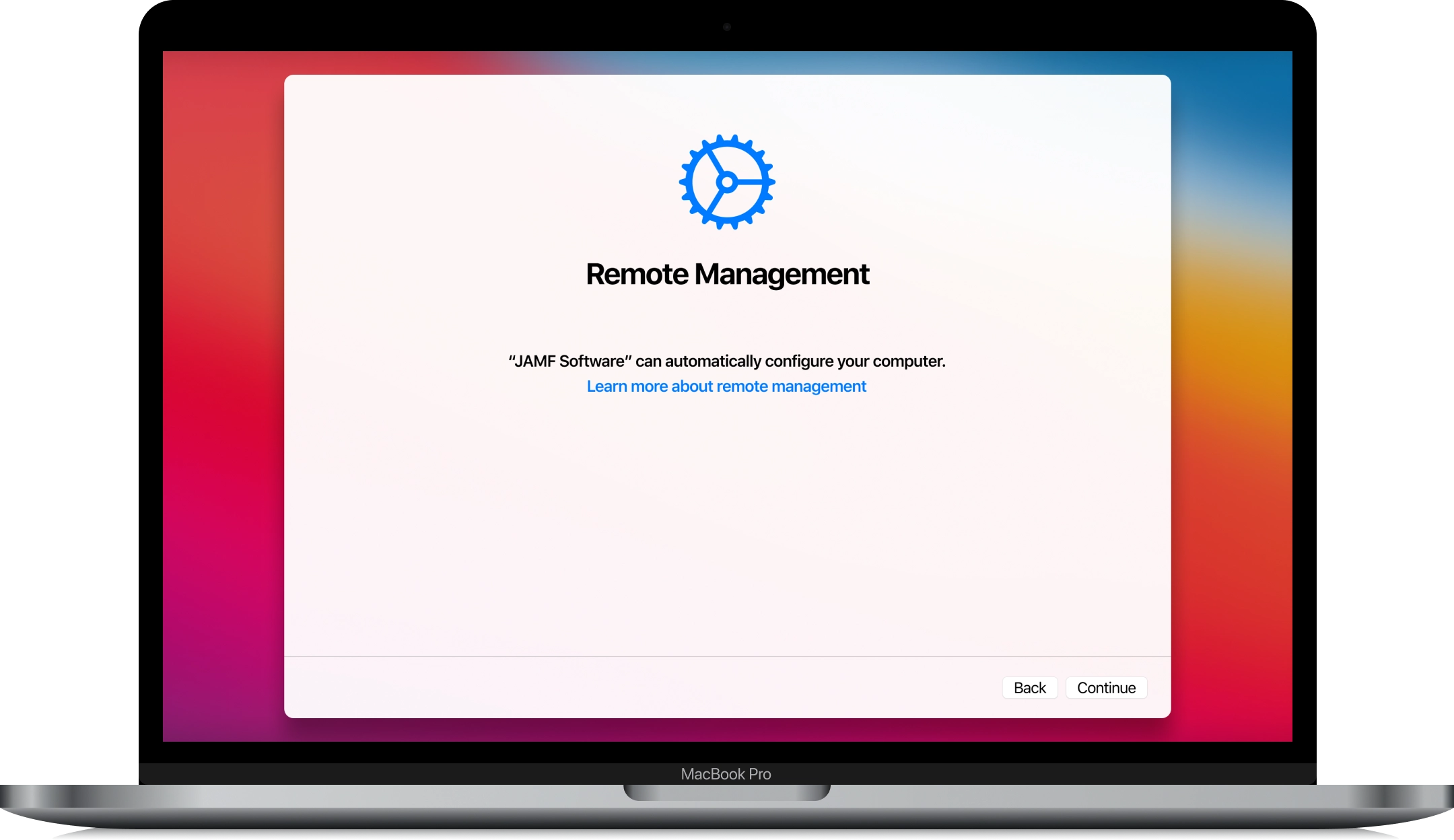
يمكن أن يتسبب قفل MDM في حدوث مشكلات كبيرة لأصحاب MacBook نظرًا لأن ملف تعريف MDM يفرض قيودًا مختلفة على أجهزتهم. لقد قدم لك فريق تطوير CheckM8 حلين للتخلص من التحكم في إدارة الأجهزة المحمولة: تجاوز MDM وإلغاء قفله. الآن، ما الذي يجعلهم مختلفين؟
يمكن لخدمة MDM Bypass إزالة ملف تعريف MDM وتجاوز شاشة قفل تنشيط الإدارة عن بعد في إصدارات MacOS حتى مونتيري. يعمل هذا الحل على مستوى برنامج macOS ويمنع إعادة تمكين إدارة الأجهزة بعد التجاوز.
تعد طريقة تجاوز macOS فعالة مع شرائح Apple T2 وM1 في أجهزة MacBook، ولكن لها قيود بناءً على إصدارات macOS. تتوافق هذه الخدمة حاليًا مع إصدارات macOS حتى مونتيري. أنشأ فريق تطوير CheckM8 أداة تستخدم هذه الطريقة - تحقق من التفاصيل على الموقع خدمة تجاوز MDM
تعد عمليات إلغاء قفل MDM أحد حلول الأجهزة، بعبارات بسيطة، يقوم البرنامج بتنفيذ تغييرات على الرقائق التي تجعل جهاز MDM المقفل غير مقفل بالكامل. لا تعتمد خدمة فتح MDM على إصدار نظام التشغيل Mac، كما يفعل الحل البديل. هذا يعني أنه يمكنك استخدام خدمة فتح MDM على أي إصدار من نظام التشغيل macOS. بمجرد فتح جهاز MacBook الخاص بك، سيكون لديك جهاز يعمل بكامل طاقته دون أي قيود يفرضها ملف تعريف MDM. ومع ذلك، من المهم ملاحظة أن هذه الطريقة لها قيود على الأجهزة وتعمل فقط مع شرائح Apple T2. لا يعمل مع شرائح M1 وM2.
تحميل برنامج فتح MDM
إصدارات البرامج الأخيرة
برنامج فتح MDM
فيما يلي مجموعة من آخر التحديثات لأداة إلغاء قفل CheckM8 MDM. هل ترغب في البقاء على اطلاع دائم بالإصدارات والخصومات الجديدة، وأن تكون من بين أول من يعلم بذلك؟
انضم إلى TELEGRAM🗓 الأجهزة التي تم التحقق منها قبل 20 أغسطس 2024 يمكنها استخدام Signal Bypass فقط
مراجعات CheckM8
كيفية فتح قفل جهاز Macbook المقفل بشكل دائم باستخدام أداة CheckM8
يرجى الملاحظة:
تتيح لك عملية إلغاء القفل إزالة شاشة قفل تنشيط MDM وإلغاء القفل الدائم لجهاز Mac. يقوم البرنامج بفتح MDM على أجهزة كمبيوتر Mac عن طريق إجراء تغييرات على مستوى الأجهزة.
يمكنك العودة مرة أخرى إلى إعدادات جهاز Mac الافتراضية عن طريق إعادة استخدام الأداة مع تمكين خيار "استعادة البيانات الأصلية".
قبل بدء عملية إلغاء القفل أو إجراء استعادة/تحديث macOS، من الضروري إلغاء تنشيط خيارات Find My Mac. إذا لم يكن الأمر كذلك، فقد تواجه خطأ في تنشيط MacOS. في مثل هذه الحالة، استخدم أداة إلغاء القفل Checkm8 MDM. قم بتوصيل جهاز Mac الخاص بك واختر استعادة البيانات الأصلية. ثم ابدأ العملية بالضغط على زر البداية. بمجرد الانتهاء، يمكنك المتابعة لاستعادة جهازك باستخدام Apple Configurator. يوجد أدناه دليل شامل خطوة بخطوة حول كيفية القيام بذلك لنظام التشغيل Mac.
قم باستعادة جهاز Mac باستخدام Apple Configurator
التحقق مجانًا من حالة Find My Mac
إذا كنت ترغب في إزالة MDM من أجهزة المعدات M1، فيمكنك الاستفادة من
هذه هي التعليمات التي ستحتاجها:
-
الخطوة الأولى.
تنزيل البرنامج وتثبيته
قم بتنزيل وتثبيت أحدث إصدار من أداة إلغاء القفل CheckM8 MDM على جهاز يعمل بنظام التشغيل macOS.
فيما يلي متطلبات استخدام خدمة إلغاء القفل CHECKM8 MDM:
1. جهاز كمبيوتر Mac مقفل باستخدام MDM ويتطلب الاستعادة حتى يعمل.
2. جهاز كمبيوتر آخر يعمل بنظام التشغيل Mac حيث يمكنك تثبيت برنامج CheckM8.
3. كابل USB من النوع C إلى USB من النوع C لتوصيل جهازي الكمبيوتر.
CHECKM8.PKG 'لا يمكن فتحه
يرجى أن تضع في اعتبارك أنه إذا حاولت تشغيل تطبيق من مطور محدد غير مسجل لدى Apple، فقد تظهر رسالة تحذير. ومع ذلك، هذا لا يعني بالضرورة وجود أي خطأ في التطبيق.
بمجرد اكتمال عملية التثبيت، يمكنك فتح تطبيق CheckM8 MDM unlock على جهاز Mac الخاص بك باستخدام Launchpad.
الخطوة الثانية
تحقق مما إذا كان الجهاز مؤهلاً
استخدم كابل USB من النوع C إلى USB من النوع C لتوصيل جهاز macOS المقفل بواسطة MDM بجهاز Mac الذي يعمل. يرجى التأكد من تحديد المنفذ الصحيح!

سيحدد برنامج CheckM8 جهاز Mac المقفل بواسطة MDM وسيرشدك خلال عملية الدخول إلى وضع DFU. سيتم تزويدك ببرنامج تعليمي شامل على الشاشة حول كيفية تحقيق ذلك.
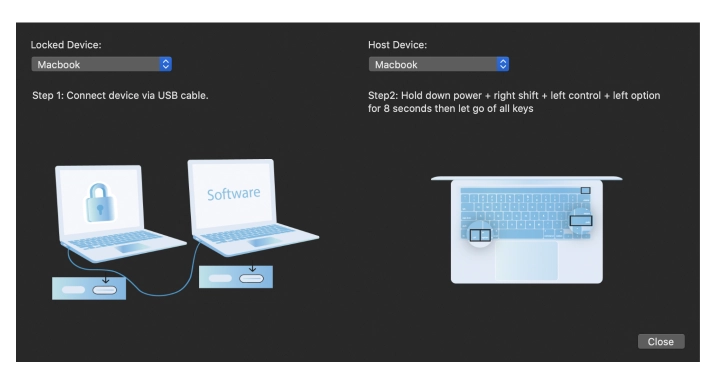
اتبع التعليمات التي تظهر على الشاشة بعناية، أو يمكنك استخدام الأدلة:
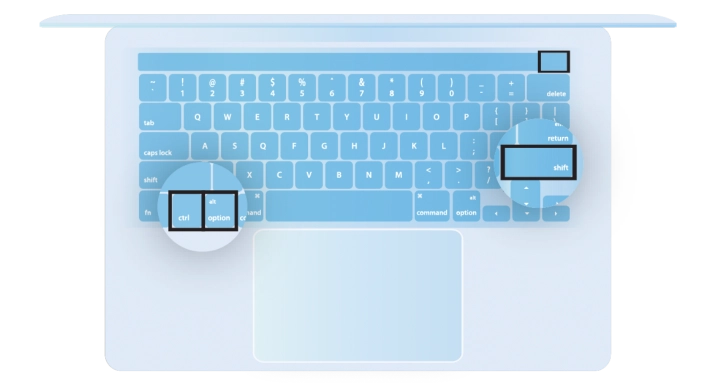
كيفية وضع جهاز Mac الخاص بك في وضع DFU
بعد وضع جهاز Mac في وضع DFU بنجاح، سيتعرف عليه CheckM8 تلقائيًا ويقوم بإجراء عملية تحقق لتأكيد قدرته على فتح MDM على جهازك المقفل. إذا كان جهازك متوافقًا، فسوف تتلقى إشعارًا مع عرض لشراء ترخيص البرنامج.
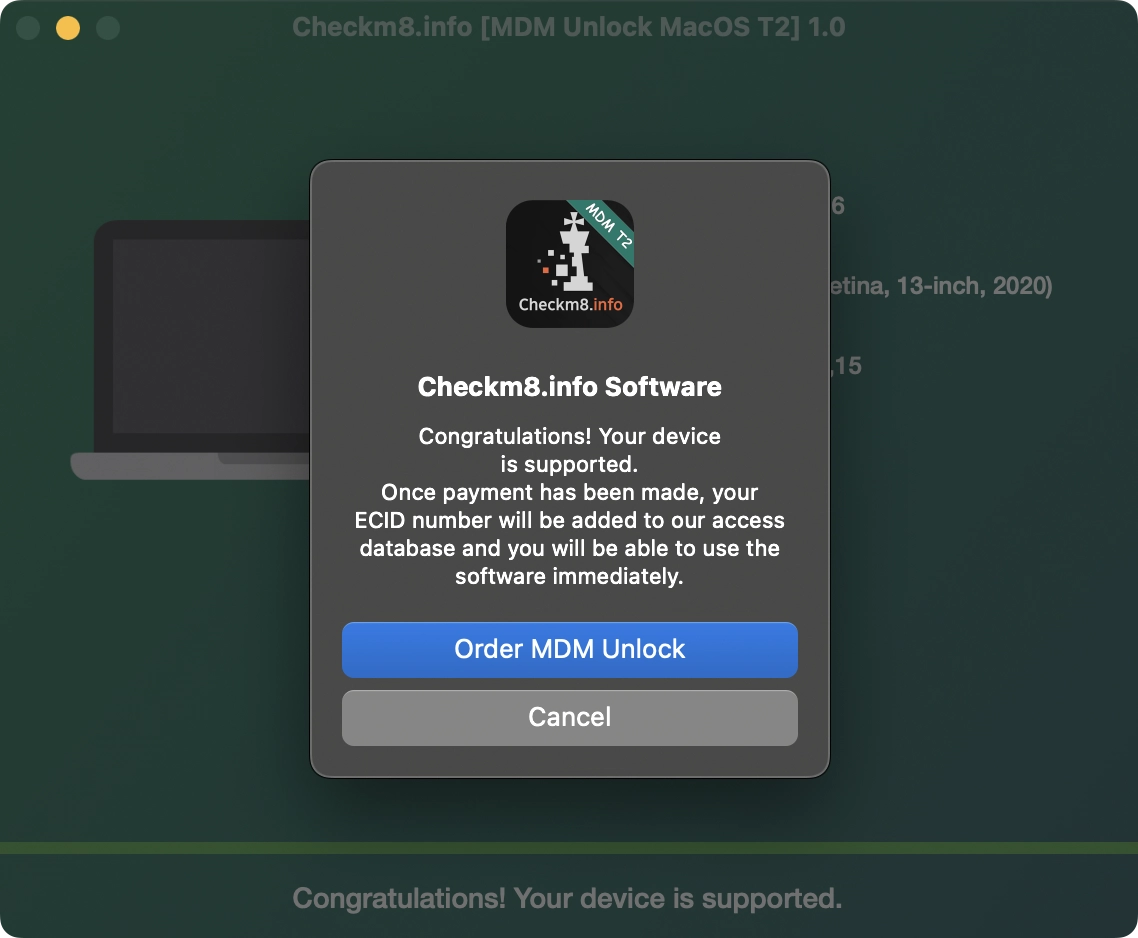
الخطوه 3.
طلب الخدمة
بمجرد إتمام عملية الدفع لطلبك، ستقوم قاعدة بيانات CheckM8 بتخزين الرقم التسلسلي لجهاز Mac الخاص بك. سيؤهلك هذا الرقم التسلسلي للحصول على ترخيص مدى الحياة لاستخدام البرنامج مرة أخرى دون أي رسوم إضافية.
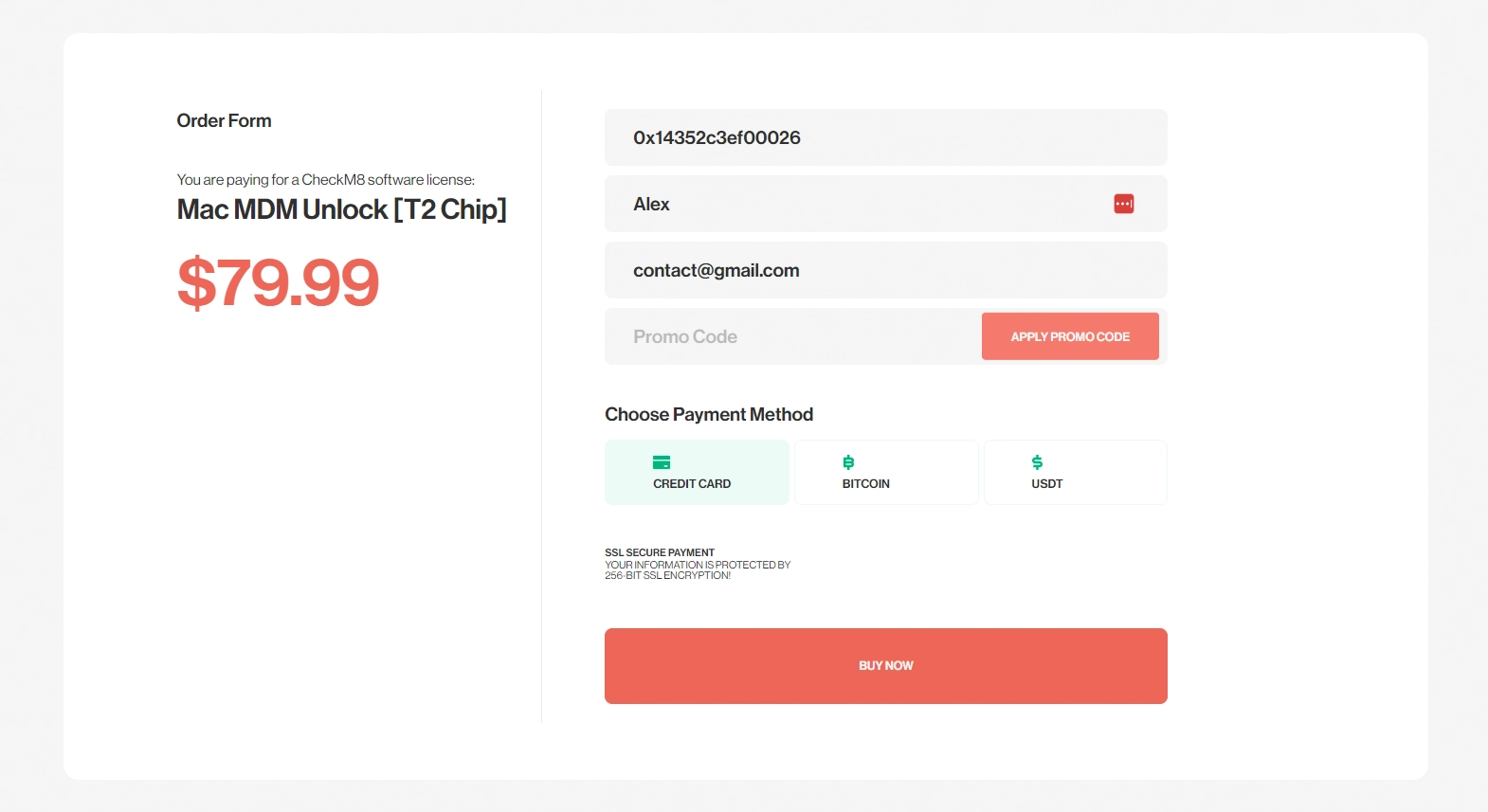
الخطوة الرابعة.
فتح MDM
بمجرد نجاح عملية الدفع، سيحدد البرنامج الترخيص المرتبط بالرقم التسلسلي لجهاز Mac المقفل بواسطة MDM. سيرشدك بعد ذلك لبدء عملية إلغاء القفل بالنقر فوق الزر "ابدأ" في CheckM8. يرجى التحلي بالصبر أثناء تشغيل البرنامج. ستتلقى إشعارًا بالنجاح بمجرد انتهاء عملية إلغاء القفل.
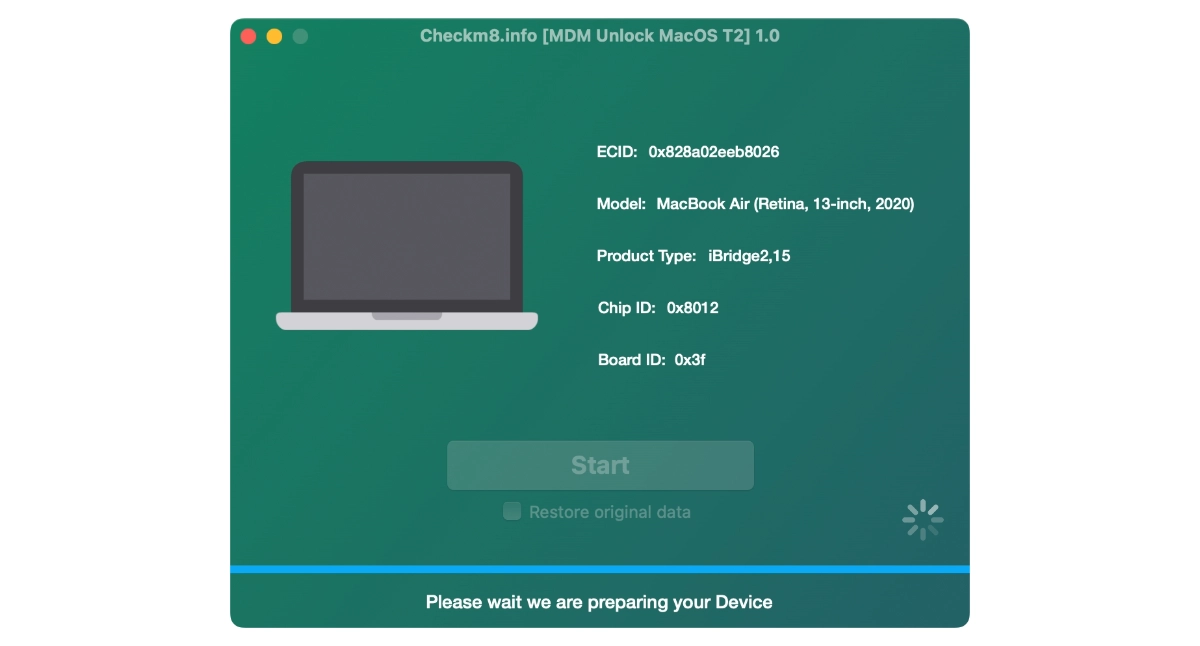
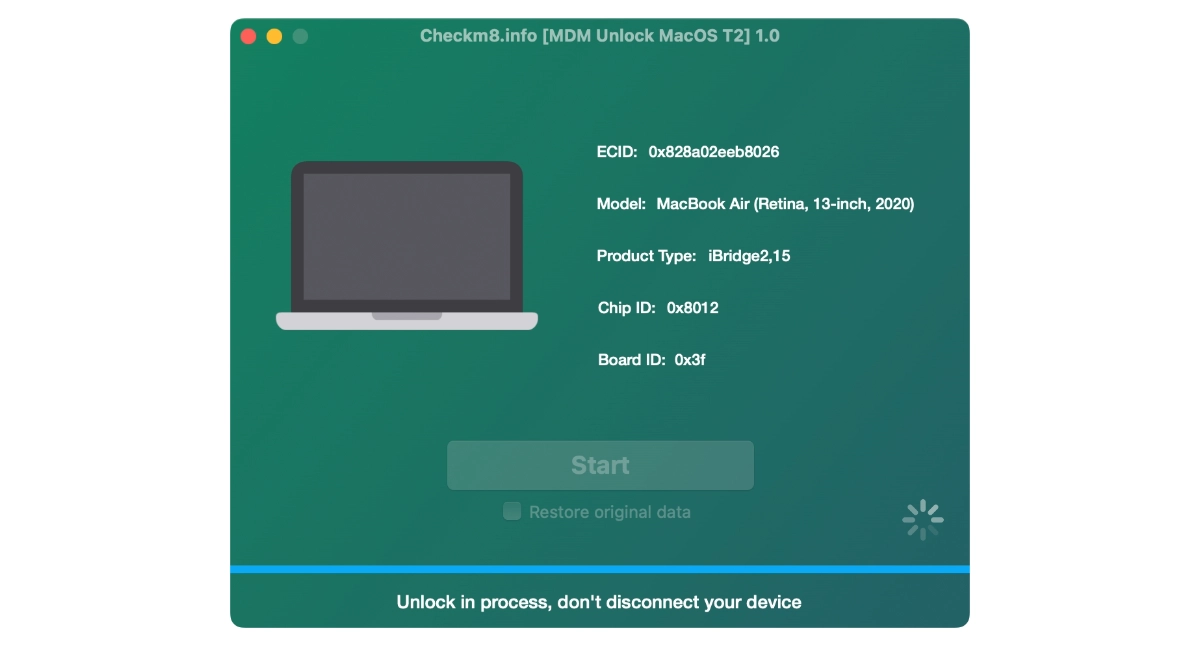
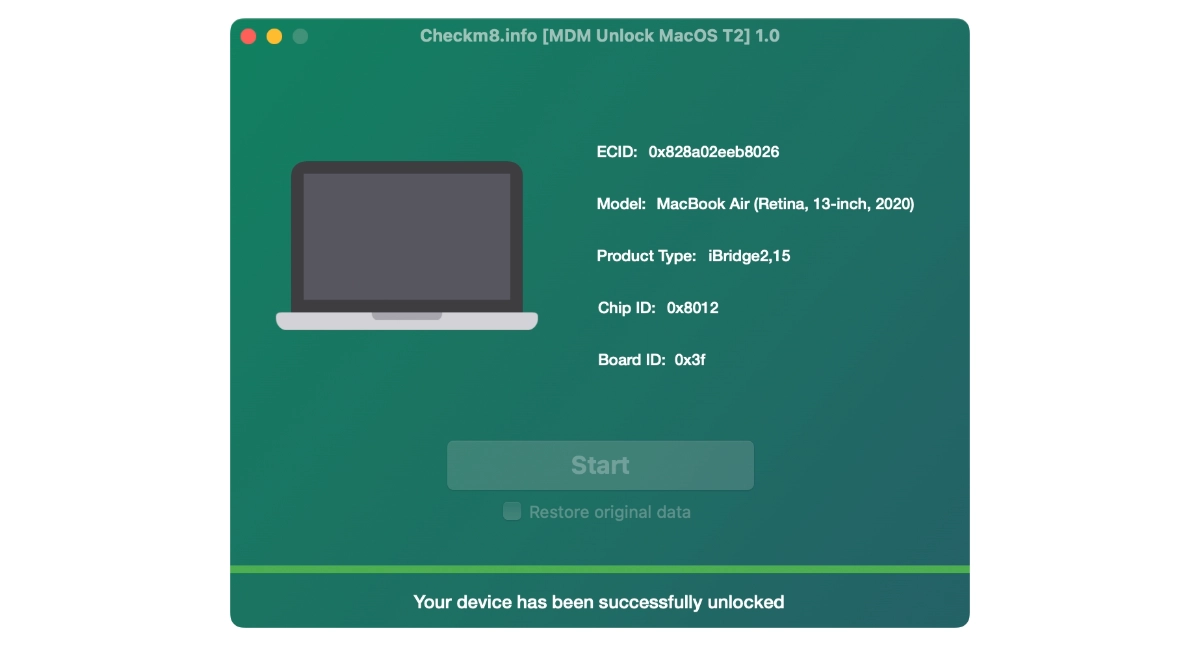
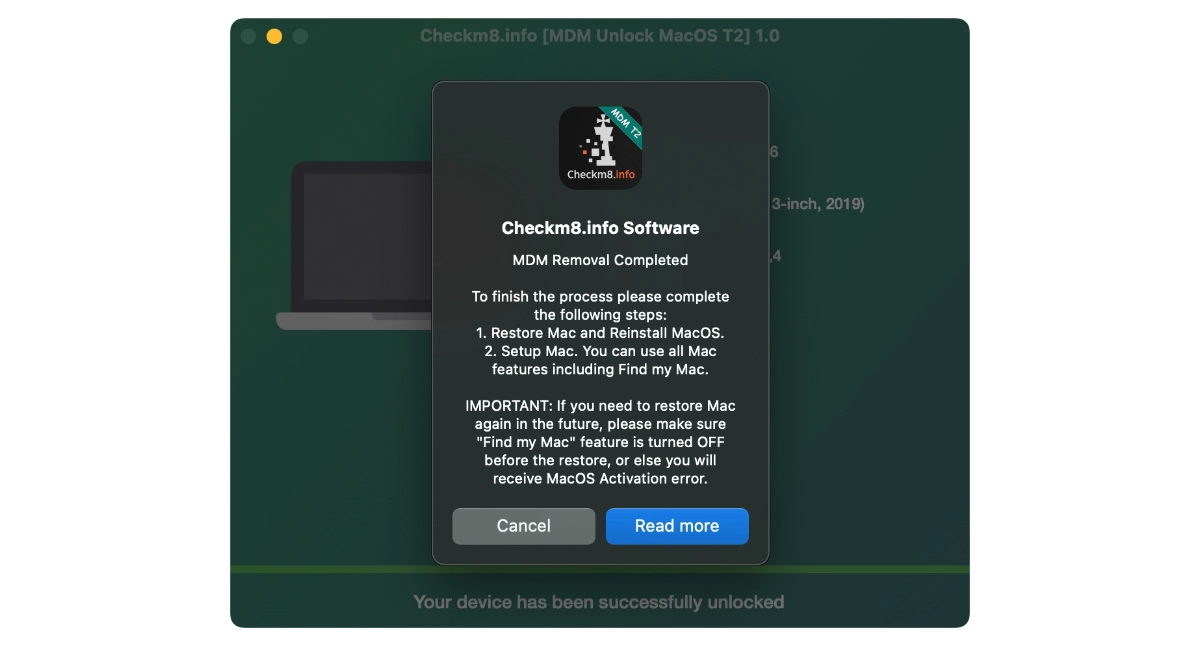
بمجرد إلغاء قفل MDM على جهازك بنجاح، ستحتاج إلى تحديث macOS إلى أحدث إصدار وإعداد Mac الخاص بك كما لو كان جديدًا. يمكنك الآن البدء في استخدام جهاز MacBook الخاص بك دون أي قيود أو قيود على MDM. لا تتردد في استخدام معرف Apple الخاص بك، وتنزيل البرامج، والاستمتاع بالوظائف الكاملة لجهازك.
بمجرد الانتهاء، يمكنك المتابعة لاستعادة جهازك باستخدام Apple Configurator. يوجد أدناه دليل شامل خطوة بخطوة حول كيفية القيام بذلك لنظام التشغيل Mac.
قم باستعادة جهاز Mac باستخدام Apple Configurator
يمكنك العودة مرة أخرى إلى إعدادات جهاز Mac الافتراضية عن طريق إعادة استخدام الأداة مع تمكين خيار "استعادة البيانات الأصلية".
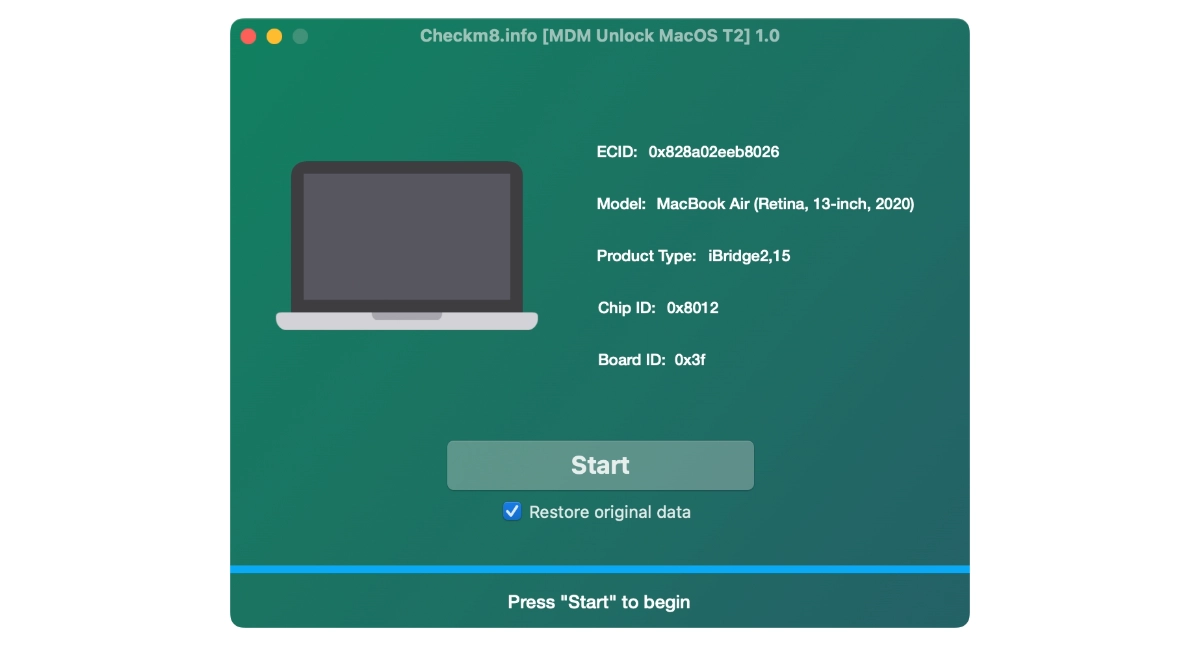
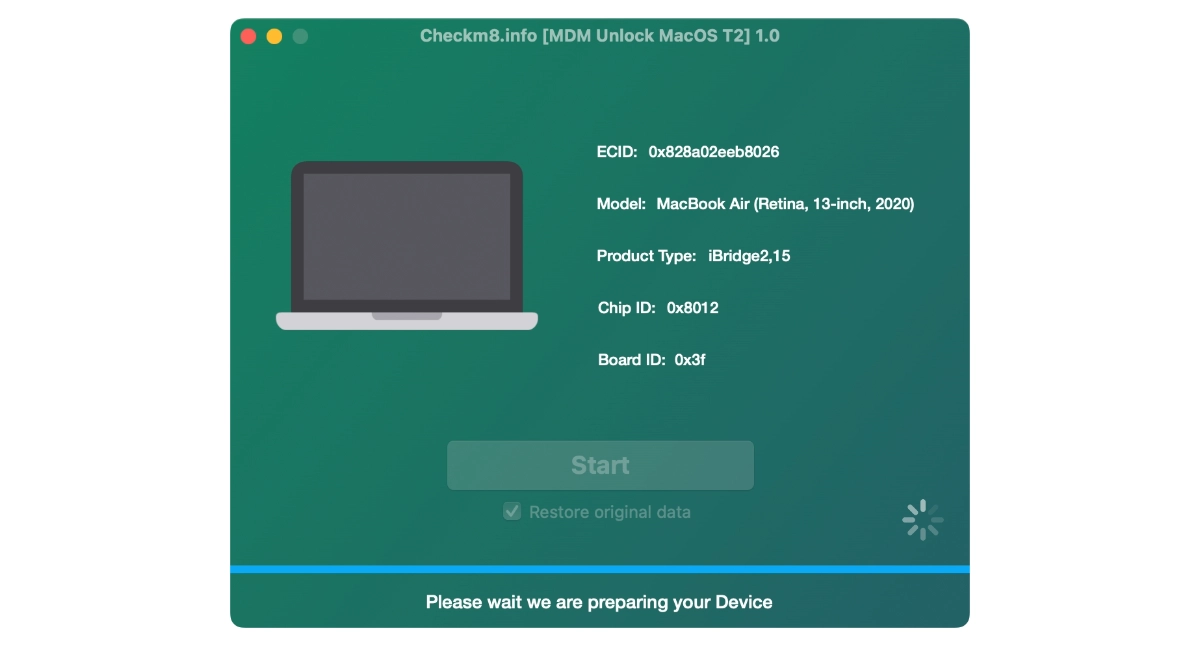
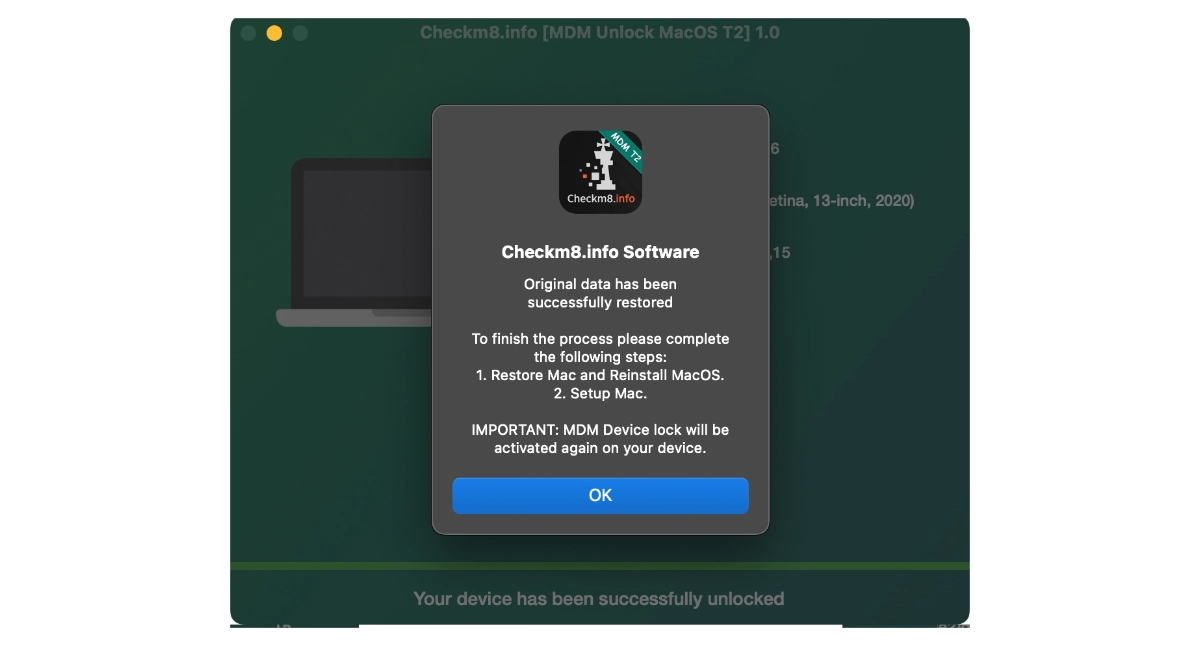
خدمة فتح MDM
فتح ماك بوك MDM
تسعير الخدمة
يرجى الاطلاع على قائمة طرز Mac المدعومة بالإضافة إلى الأسعار المقابلة لاستخدام برنامج فتح CheckM8 MDM.
-
-
MacBook Pro
T2 INTEL
$79.99
-
-
-
MacBook Air
T2 INTEL
$79.99
-
-
-
Mac Mini
T2 INTEL
$79.99
-
-
-
iMac
T2 INTEL
$79.99
-
-
-
iMac Pro
T2 INTEL
$79.99
-
-
-
Mac Pro
T2 INTEL
$79.99
-
أدوات لإلغاء القفل iPhone وiPad.
-

أداة إزالة قفل تنشيط iCloud
السعر يبدأ من $15.99
تُستخدم هذه الأداة للتخلص من iCloud Activation Lock من أجهزة iPhone وiPad التي تعمل بنظام iOS حتى الإصدار 18
تعرف على البرامجالسعر يبدأ من $15.99
-
![أداة إلغاء قفل الإدارة عن بعد [MDM]](https://checkm8.info/new/img/service/remote-management-iphone-unlock.webp)
أداة إلغاء قفل الإدارة عن بعد [MDM]
السعر يبدأ من $44.99
يتيح لك هذا البرنامج إلغاء قفل ملف تعريف تكوين إدارة الأجهزة المحمولة (MDM) وإزالة شاشة قفل MDM على أي طراز iPhone وiPad
تعرف على البرامجالسعر يبدأ من $44.99
-

فتح iCloud عبر Open Menu FMI
From $14.99
تم تصميم هذه الأداة لأجهزة iPhone و iPad التي ليست عالقة في شاشة قفل التنشيط، بل هي أجهزة تعمل بشكل كامل ولها وصول إلى قائمة الوسائط والمشتريات.
تعرف على البرامجالسعر يبدأ من $14.99
أدوات لإلغاء القفل أجهزة كمبيوتر Mac.
-

أداة إلغاء قفل تنشيط MacOS
السعر يبدأ من $89.00
إذا كان MacBook أو iMac أو Mac Mini أو Mac Pro يعتمد على شريحة INTEL T2، فيمكنك استخدام برنامج CheckM8 لإلغاء قفل Find My Mac وإزالة شاشة قفل تنشيط MacOS iCloud
تعرف على البرامجالسعر يبدأ من $99.00
-

أداة إلغاء قفل رمز مرور البرنامج الثابت EFI
السعر يبدأ من$99.00
يتوفر حل سريع وفعال لإلغاء قفل حماية كلمة مرور البرامج الثابتة للأمان (BIOS) من EFI على أي جهاز Mac مزود بشريحة T2
تعرف على البرامجالسعر يبدأ من $99.00
-

أداة إلغاء قفل إدارة MacOS عن بعد
السعر يبدأ من$29.00
تم تصميم هذه الأداة لإلغاء قفل الإدارة عن بُعد على نظام MacOS، مما يتيح لك الوصول الكامل إلى جهاز MacBook الخاص بك دون أي قيود تفرضها شاشة قفل MDM.
تعرف على البرامجالسعر يبدأ من $29.99
-

MDM فتح البرامج [T2 INTEL]
السعر يبدأ من$79.00
يوفر برنامج CheckM8 الجديد حلاً دائمًا لإلغاء قفل MDM لأجهزة MacBook Pro وAir وأجهزة كمبيوتر Mac الأخرى المجهزة بمعالجات T2.
تعرف على البرامجالسعر يبدأ من $79.99
-

أداة إلغاء قفل رمز مرور MacOS iCloud
السعر يبدأ من$49.00
إذا كنت تواجه مشكلة في شاشة قفل iCloud PIN أو نسيت رمز PIN الخاص بك، فيمكن أن يساعدك هذا البرنامج في إلغاء قفل شاشة القفل واستعادة الوصول إلى جهاز MacBook المستند إلى Intel
تعرف على البرامجالسعر يبدأ من $49.00
information-center
-
الحماية
ستتم حماية معلوماتك الشخصية دائمًا ولن يتم كشفها أبدًا
-
دعم العملاء
نحن نفخر بتقديم خدمات دعم العملاء الممتازة
-
تحديثات مجانية
سيكون لديك وصول مدى الحياة إلى تحديثات البرامج المجانية.
-
ضمان استردادالأموال
نحن نضمن سياسة استرداد الأموال بنسبة 100%,

 Ukrainian / UK
Ukrainian / UK
 English / EN
English / EN
 Spain / ES
Spain / ES
 Deutsch / DE
Deutsch / DE
 Italy / IT
Italy / IT
 zh / ZH
zh / ZH
 French / FR
French / FR
 Russian / RU
Russian / RU

